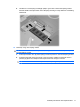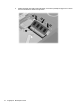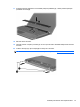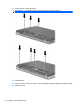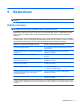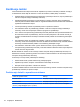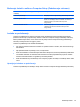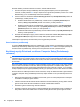HP ProBook Notebook PC User Guide - Linux
Da biste odredili, promenili ili obrisali ovu lozinku, obavite sledeće korake:
1. Otvorite Computer Setup (Podešavanje računara) uključivanjem ili ponovnim pokretanjem
računara, a zatim pritisnite f10 dok je u donjem levom uglu ekrana prikazana poruka “F10 = ROM
Based Setup” („F10 = Podešavanje zasnovano na ROM-u“).
2. Pomoću tastera sa strelicama odaberite Security (Bezbednost) > Setup Password (Lozinka za
podešavanje), a zatim pritisnite enter.
●
Da biste odredili lozinku za podešavanje, unesite lozinku u polja New password (Nova
lozinka) i Verify new password (Potvrdi novu lozinku), a zatim pritisnite f10.
●
Da biste promenili lozinku za podešavanje, unesite važeću lozinku u polje Old password
(Stara lozinka), unesite novu lozinku u polja New password (Nova lozinka) i Verify new
password (Potvrdi novu lozinku), a zatim pritisnite f10.
●
Da biste obrisali lozinku za podešavanje, unesite važeću lozinku u polje Old password (Stara
lozinka), a zatim pritisnite f10.
3. Da biste sačuvali željene opcije, pomoću tastera sa strelicama izaberite File (Datoteka) > Save
Changes and Exit (Sačuvaj promene i izađi). Zatim pratite uputstva na ekranu.
Vaše željene opcije počinju da važe nakon ponovnog pokretanja računara.
Unos lozinke za podešavanje
U prozoru Setup password (Lozinka za podešavanje), unesite lozinku za podešavanje (koristeći iste
tastere koje ste koristili pri zadavanju lozinke), a zatim pritisnite enter. Nakon 3 neuspela pokušaja da
unesete lozinku za podešavanje, morate ponovo da pokrenete računar i pokušate iznova.
Korišćenje opcije DriveLock u softveru Computer Setup (Podešavanje
računara)
OPREZ: Da biste sprečili da disk zaštićen DriveLock funkcijom postane trajno neupotrebljiv,
zabeležite DriveLock korisničku lozinku i DriveLock glavnu lozinku na bezbednom mestu dalje od vašeg
računara. Ukoliko zaboravite obe DriveLock lozinke, čvrsti disk će biti trajno zaključan i neće više moći
da se koristi.
DriveLock zaštita sprečava neovlašćen pristup sadržajima čvrstog diska. DriveLock se može primeniti
samo na interne čvrste diskove računara. Nakon primenjivanja DriveLock zaštite na disk jedinicu, za
pristup disk jedinici mora se uneti lozinka. Disk jedinica mora biti umetnuta u računar, a ne u dodatni
uređaj za priključivanje ili spoljašnji MultiBay kako bi joj se pristupilo pomoću lozinki DriveLock zaštite.
Da bi se DriveLock zaštita primenila na interni čvrsti disk, moraju se zadati korisnička i glavna lozinka
u softveru Computer Setup (Podešavanje računara). Imajte sledeće na umu pri korišćenju DriveLock
zaštite:
●
Nakon primenjivanja DriveLock zaštite na čvrsti disk, njemu se može pristupiti samo unošenjem
korisničke ili unošenjem glavne lozinke.
●
Vlasnik korisničke lozinke treba da bude svakodnevni korisnik zaštićenog čvrstog diska. Vlasnik
glavne lozinke može da bude svakodnevni korisnik ili administrator sistema.
●
Korisnička i glavna lozinka mogu da budu identične.
●
Korisničku lozinku ili glavnu lozinku možete da izbrišete samo uklanjanjem DriveLock zaštite sa
disk jedinice. DriveLock zaštita može se ukloniti sa disk jedinice samo pomoću glavne lozinke.
80 Poglavlje 9 Bezbednost